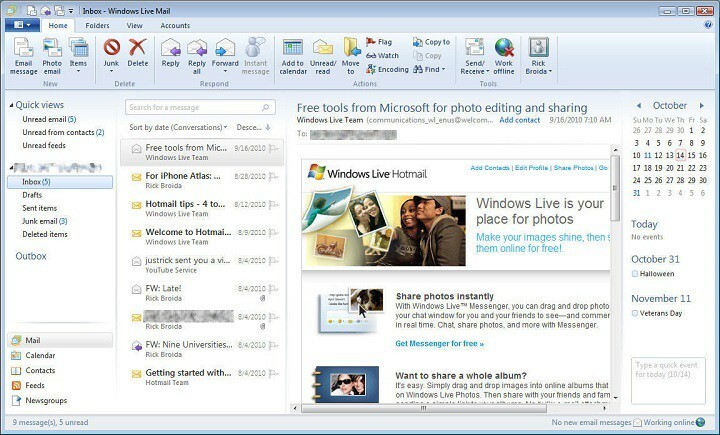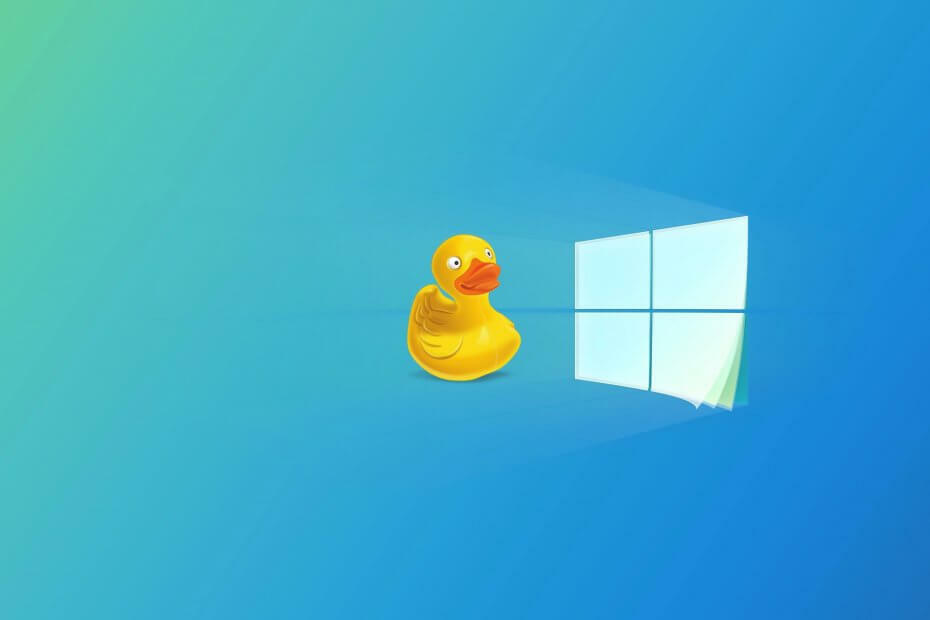- مواجهة المشاكل مع Shell Infrastructure Host تعني أنك لن تكون قادرًا على استخدام جهاز الكمبيوتر الخاص بك بشكل طبيعي.
- يعد إصلاح Visual C ++ Redistributable حلاً سريعًا لهذه المشكلة. للحصول على الحل الكامل ، تحقق من المقالة التالية.
- لتكون دائمًا على اطلاع دائم بأحدث أدلة أخطاء النظام ، لا تتردد في وضع إشارة مرجعية على موسعنا صفحة ويب خطأ في النظام.
- إذا كنت تواجه مشكلات أخرى مع نظام Windows الخاص بك ، فتفضل بزيارة الموقع الشامل مركز أخطاء Windows 10.

سيحافظ هذا البرنامج على تشغيل برامج التشغيل الخاصة بك ، وبالتالي يحميك من أخطاء الكمبيوتر الشائعة وفشل الأجهزة. تحقق من جميع برامج التشغيل الخاصة بك الآن في 3 خطوات سهلة:
- تنزيل DriverFix (ملف تنزيل تم التحقق منه).
- انقر ابدأ المسح للعثور على جميع برامج التشغيل التي بها مشكلات.
- انقر تحديث برامج التشغيل للحصول على إصدارات جديدة وتجنب أعطال النظام.
- تم تنزيل DriverFix بواسطة 0 القراء هذا الشهر.
نظام التشغيل Windows 10 معروف بمواجهة العديد من أخطاء التحديث على أجهزة الكمبيوتر ذات التكوينات المتنوعة. في هذه المقالة ، سنتحدث عن مشكلة معينة - توقف Shell Infrastructure Host عن العمل.
في بعض المواقف ، قد تتمكن من إغلاق البرنامج ببساطة ، لكنه لا يساعد في حل هذه المشكلة ، حيث سيظهر مربع الحوار مرة أخرى عند النقر فوقه.
ما هو مضيف البنية التحتية لشل؟
مضيف البنية التحتية لشل ، المعروف أيضًا باسم SIHost، هو أحد المكونات الأساسية لنظام التشغيل Windows (OS). ال SIHost مطلوب للتعامل مع العديد من العناصر الرسومية لواجهة نظام التشغيل ، مثل عناصر قائمة ابدأ وشفافية شريط المهام.
تشمل الوظائف الرئيسية لـ Shell Infrastructure Host ما يلي:
- يعرض لك التطبيقات في واجهة Windows
- يتحكم في بعض وظائف سلوك الخلفية (مثل تغيير الخلفية)
سنستكشف في دليل الإصلاح اليوم بعضًا من أفضل الحلول لإصلاح مشكلة SIHost. اقرأ لتفاصيل أكثر.
كيف يمكنني إصلاح توقف مضيف Shell Infrastructure عن العمل؟
1. قم بتشغيل فحص مدقق ملفات النظام (SFC) للتحقق من وجود أي تلف في الملف
- من سطح المكتب ، اضغط علىفوز + X مفتاح التشغيل السريع الجمع ومن القائمة حددموجه الأمر (مشرف).
- انقر فوق نعم في ملف التحكم في حساب المستخدم (UAC) الذي يظهر ، وبمجرد ظهور المؤشر الوامض ، اكتبSFC / scannowواضغط على يدخل مفتاح.
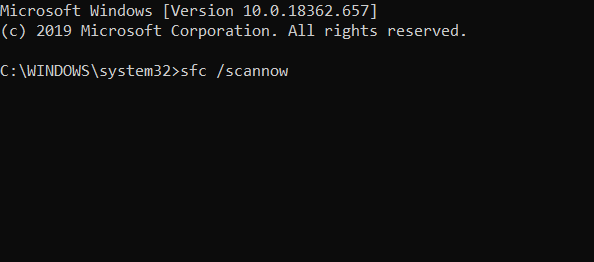
- يبدأ مدقق ملفات النظام ويتحقق من سلامة ملفات النظام.
إذا لم يؤد ذلك إلى حل المشكلة ، فجرّب الحل التالي.
مدقق ملفات النظام لا يعمل على جهاز الكمبيوتر الخاص بك؟ تحقق من هذا الدليل البسيط
2. إنشاء حساب مستخدم جديد و جتبا إذا استمرت مشكلة SIHost

- اذهب إلى إعدادات.
- إختر حسابات ثم حدد حسابات مستخدمين أخرى باتجاه اليسار.
- يختار إضافة حساب.
- أدخل أ اسم االمستخدم وضرب التالي.
- انقر فوق ينهي.
- قم بتسجيل الخروج من الحساب الحالي وقم بتسجيل الدخول إلى الحساب الجديد.
- تحقق مما إذا كانت المشكلة لا تزال تؤثر على نظامك
3. إصلاح Visual C ++ القابل لإعادة التوزيع لبرنامج Visual Studio 2015
- لإصلاح استوديو مرئي الحزمة ، اضغط على مفتاح Win + R. مفتاح التشغيل السريع.
- أدخل appwiz.cpl في Run ، واضغط على ملفنعم زر.

- حدد أحدث حزمة Visual C ++ Redistributable لـ Visual Studio المدرجة في علامة التبويب البرامج والميزات.
- اضغط على يتغيرون زر لفتح النافذة في اللقطة أدناه مباشرة. (أو انقر بزر الماوس الأيمن واختر يتغيرون)
- اضغط علىبصلح زر في تلك النافذة.
- بعد اكتمال الإصلاح ، ما عليك سوى إعادة تعيين جهاز الكمبيوتر.
من الناحية الفنية ، يجب أن يؤدي هذا إلى حل المشكلة ، إذا لم يكن متابعة الطريقة التالية.
4. أعد تثبيت Microsoft Visual C ++ 2015 Redistributable Update 3 RC
-
قم بتنزيل Microsoft Visual C ++ 2015.

- اضغط علىتحميل زر في تلك الصفحة.
- حدد إماvc_redist.x64.exe(الإصدار 64 بت) أوvc_redist.x86.exe(لأنظمة 32 بت) ، واضغط علىالتالي زر.
- إذا لم تكن متأكدًا من المثبت المراد تنزيله ، فأدخل نظام في مربع بحث Cortana. انقرحول جهاز الكمبيوتر الخاص بك لفتح النافذة أدناه ، والتي تتضمن تفاصيل نوع النظام.
- افتح معالج الإعداد Redistributable for Visual Studio 2015 لتثبيت الحزمة.
- ثم أعد تشغيل نظام التشغيل Windows.
إذا لم يؤد إصلاح Visual C ++ إلى حل المشكلة ، فأعد تثبيت Redistributable لـ Visual Studio 2015. سيؤدي ذلك على الأرجح إلى حل هذه المشكلة. يمكنك إعادة تثبيت حزمة Visual C ++ Redistributable لـ Visual Studio كما هو موضح أعلاه.
أسئلة مكررة
أخطاء وقت التشغيل هي أخطاء Windows التي تحدث أثناء وقت التشغيل. وهذا يعني أنه يتم تشغيل أخطاء EXE هذه عند محاولة تحميل sihost.exe أو عند بدء التشغيل.
Shell32 هي إحدى وظائف Windows Shell API التي تمكن نظام التشغيل الخاص بك من فتح الملفات وصفحات الويب.
Sihost.exe ليس فيروسًا. ملف Sihost.exe هو عملية نظام Windows. نظرًا لأن البرامج الضارة تستخدم أسماء متشابهة ، ففكر في التحقق من أفضل دليل برامج مكافحة فيروسات للتأكد.